Након инсталације, Мицрософт ОнеНоте аутоматски додаје виртуелни штампач који конвертује и шаље ПДФ датотеке директно у ОнеНоте. Користите апликацију Виндовс 8.1 Реадер, Ацробат Реадер ДЦ или Фокит ПДФ Реадер да бисте отворили и одштампали ПДФ датотеке помоћу ОнеНоте штампача.
Реадер Апп
Корак 1
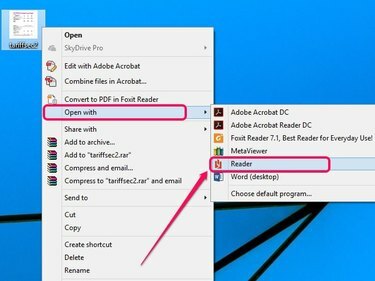
Кредит за слику: Слика љубазношћу Мицрософта
Кликните десним тастером миша на ПДФ датотеку, покажите на Отворите са, а затим изаберите Реадер. Ако на рачунару немате инсталиране ПДФ читаче који нису изворни, кликните двапут на ПДФ датотеку да бисте је аутоматски отворили у апликацији Реадер.
Видео дана
Корак 2
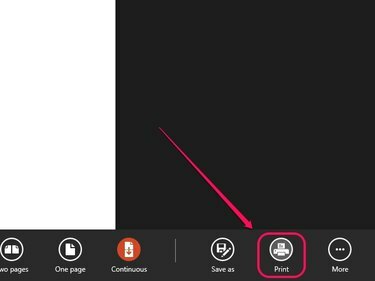
Кредит за слику: Слика љубазношћу Мицрософта
Кликните десним тастером миша на слободно подручје у апликацији, а затим кликните Принт.
Корак 3

Кредит за слику: Слика љубазношћу Мицрософта
Изаберите Пошаљите у ОнеНоте са листе штампача.
Корак 4
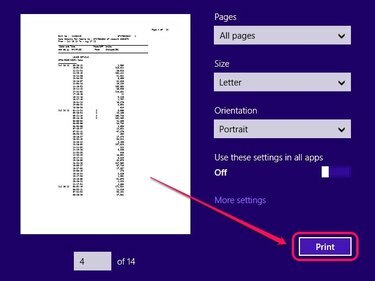
Кредит за слику: Слика љубазношћу Мицрософта
Кликните Принт да пренесете ПДФ датотеку у ОнеНоте.
Корак 5

Кредит за слику: Слика љубазношћу Мицрософта
Наведите страницу у ОнеНоте-у на коју желите да пошаљете ПДФ датотеку, а затим кликните У реду.
Ацробат Реадер ДЦ
Корак 1
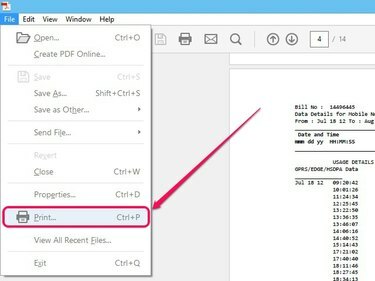
Кредит за слику: Слика љубазношћу Адобе-а
Отворите ПДФ датотеку у Ацробат Реадер ДЦ, а затим кликните Принт у менију Датотека.
Савет
Ацробат Реадер ДЦ је доступан за бесплатно преузимање Адобе.цом.
Корак 2
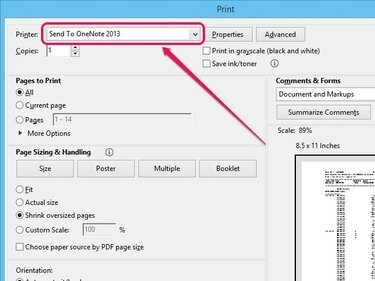
Кредит за слику: Слика љубазношћу Адобе-а
Отворите падајући мени поред Штампач затим изаберите Пошаљите у ОнеНоте 2013. Кликните Принт да пошаљете ПДФ у ОнеНоте. Када се то од вас затражи, наведите страницу бележнице на којој желите да се појави ПДФ.
Фокит Реадер
Корак 1

Кредит за слику: Слика љубазношћу Фокита
Отворите ПДФ датотеку у Фокит Реадер-у, а затим отворите Филе мени и изаберите Принт.
Савет
Фокит Реадер је доступан за бесплатно преузимање Фокит.цом.
Корак 2

Кредит за слику: Изаберите ОнеНоте штампач и конвертујте ПДФ.
Изаберите Пошаљите у ОнеНоте 2013 из падајућег менија поред Име затим кликните У реду. Наведите страницу у оквиру ОнеНоте-а када се од вас затражи локација, а затим кликните У реду.



